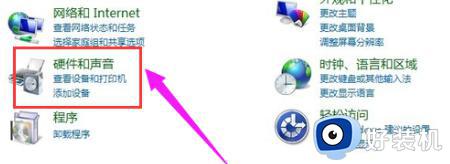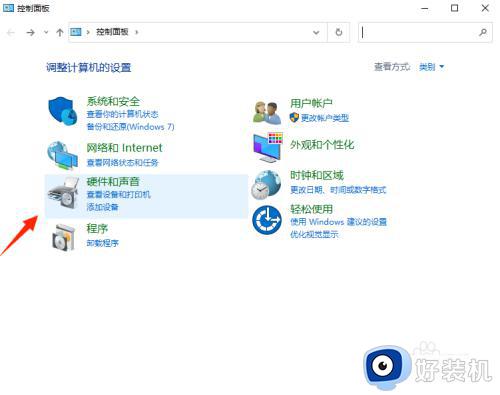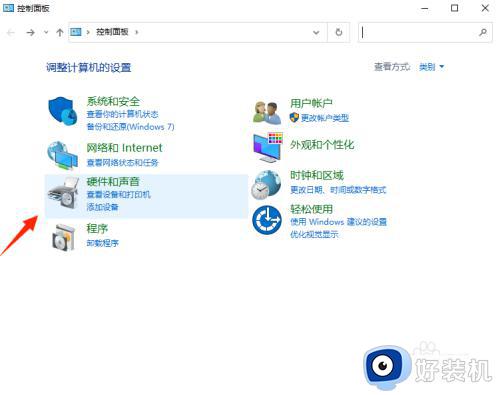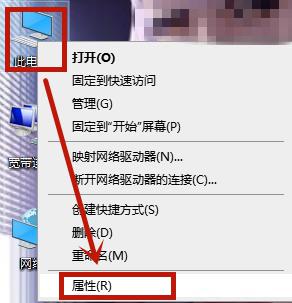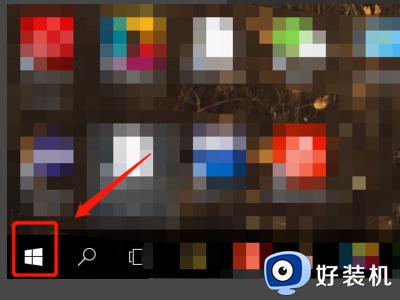win10耳机前面板没声音怎么办 win10主机前面板耳机没声音修复方法
时间:2024-01-22 10:59:27作者:xinxin
对于喜欢在win10电脑上播放音乐或者观看视频的用户来说,往往需要给主机插入耳机来倾听声音,因此也不会影响到他人的休息,可是当用户在给win10电脑主机前面板插入耳机之后,却总是没有声音出现,对此win10耳机前面板没声音怎么办呢?以下就是小编教大家的win10主机前面板耳机没声音修复方法。
推荐下载:win10极限精简版
具体方法:
1、首先,找到桌面“此电脑”鼠标右键点击在打开的踩点中点击“属性”选项进入。
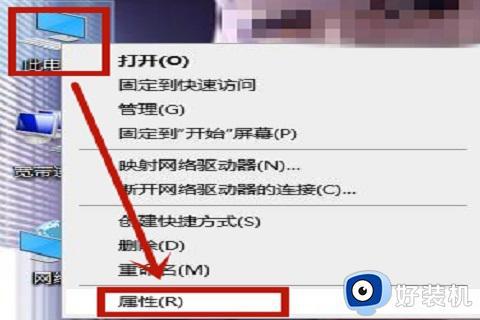
2、然后,进入属性窗口后,点击左上方的“控制面板主页”进入。
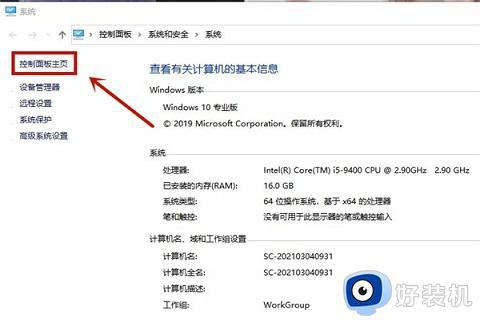
3、接着,在查看方式是类别的情况下点击进入“硬件和声音”。
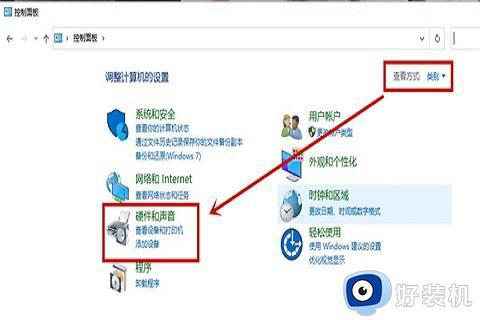
4、在硬件和声音窗口中点击“Realtek高清晰音频管理器”进入。
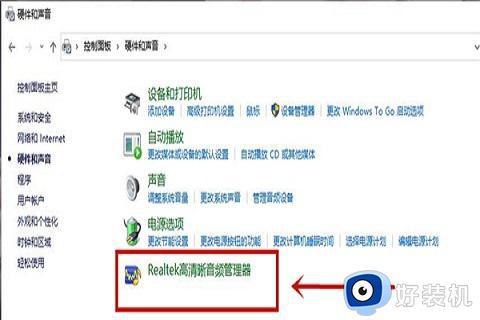
5、进入之后,右上方有一个小齿轮点击一下会弹出两个选项,我们点击“选项”进入。
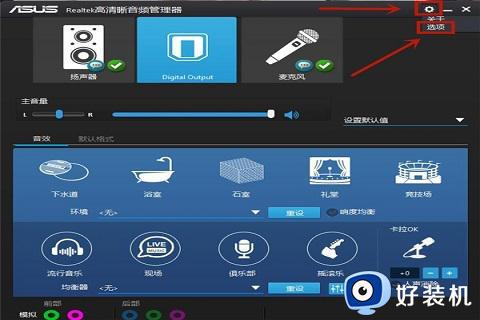
6、之后把里面的插孔设置,改成“AC97前面板”就好了。
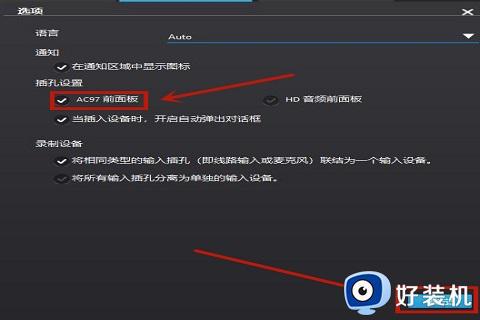
7、最后我们耳机就可以插在前面板上了。
以上就是小编给大家讲解的win10主机前面板耳机没声音修复方法了,有遇到相同问题的用户可参考本文中介绍的步骤来进行修复,希望能够对大家有所帮助。